惠普笔记本Win7系统一键重装怎么操作?
惠普笔记本Win7系统一键重装怎么操作?如果你的惠普笔记本电脑安装的是Win7系统,这时候想通过一键重装来恢复惠普笔记本Win7系统的原始状态,使其更加稳定和可靠。但是,超多新手用户不知道具体步骤,下面Windows教程网小编给大家分享超简单详细的重装操作步骤,让大家可以轻松快速地完成惠普笔记本Win7系统重装。
推荐下载
Windows教程网装机大师
具体操作如下
1. 先给自己的电脑下载【Windows教程网装机大师】。下载完毕后,关闭所有的杀毒软件,然后打开软件,软件会进行提示,仔细阅读后,点击我知道了进入工具。

2. 进入工具后,工具会自动检测当前电脑系统的相关信息,点击下一步。
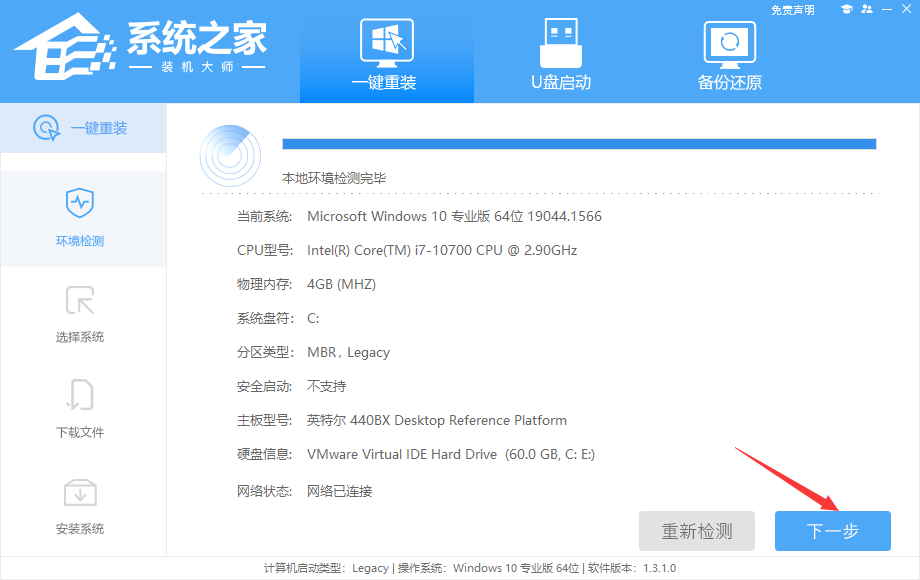
3. 进入界面后,用户可根据提示选择安装Windows7 32位或者Windows7 64位系统,点击下一步。
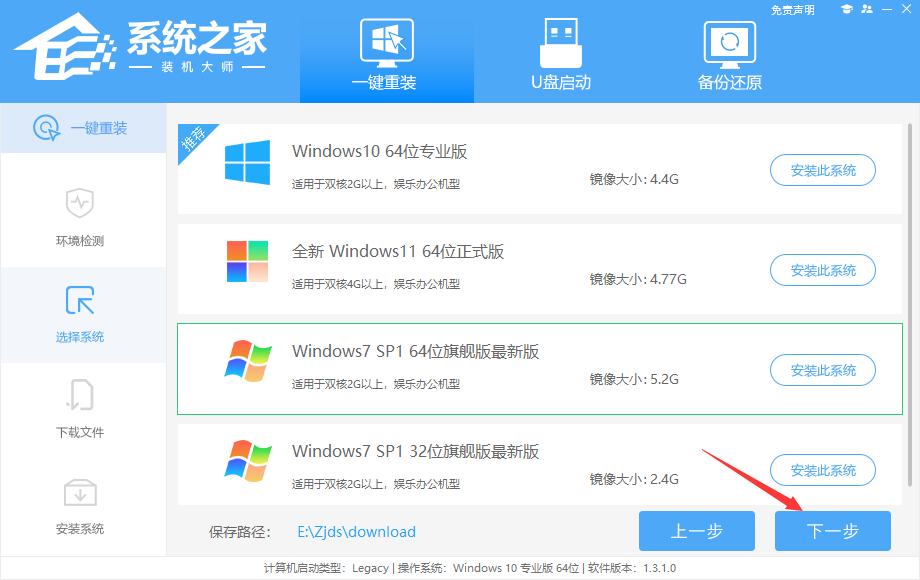
4. 选择好系统后,等待PE数据和系统的下载。
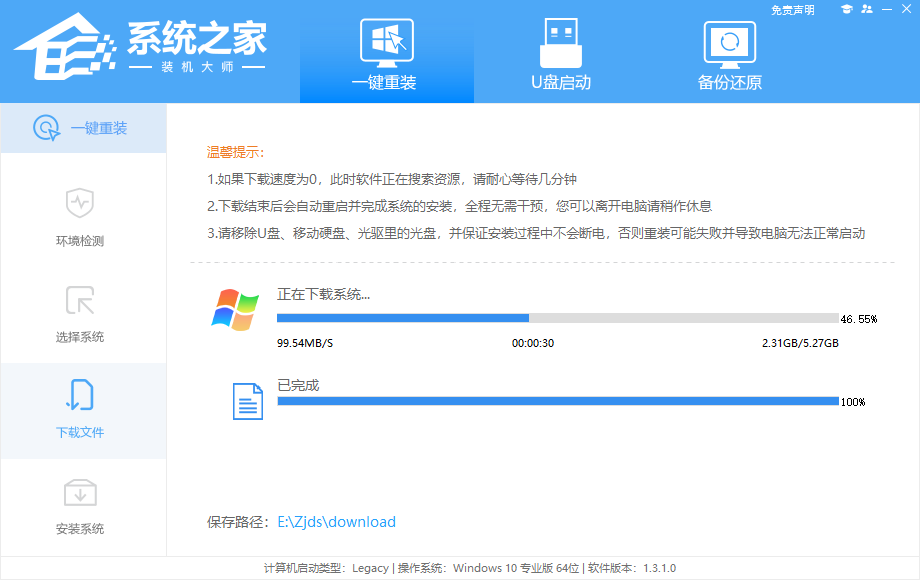
5. 下载完成后,系统会自动重启系统。
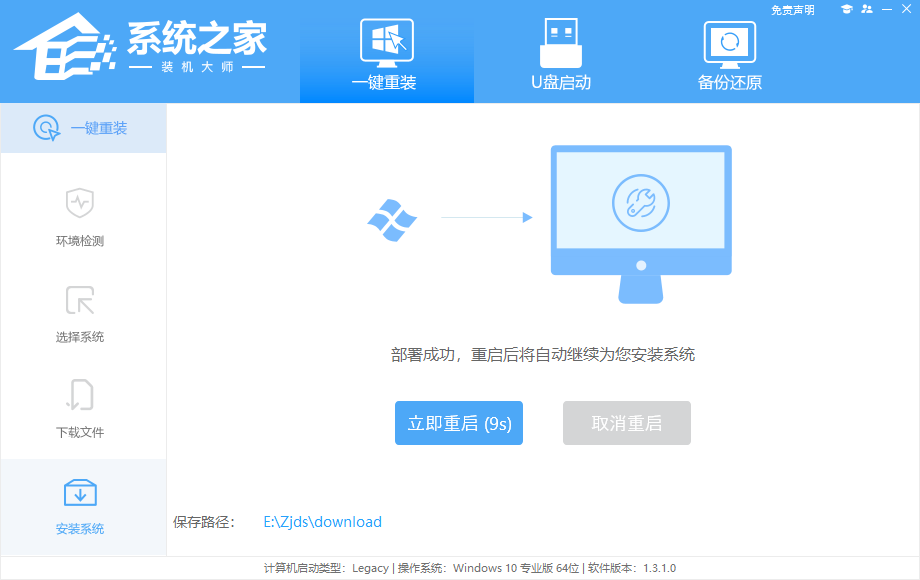
6. 重启系统后,系统会默认进入PE环境,进入后,系统将会自动进行备份还原,等待完成。
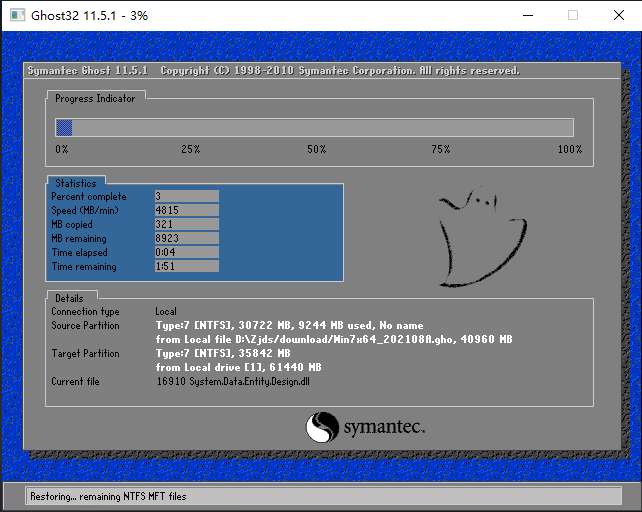
7. 系统备份完成后,将会再次重启,自动进入系统安装界面,这时等待系统安装完成就大功告成了!
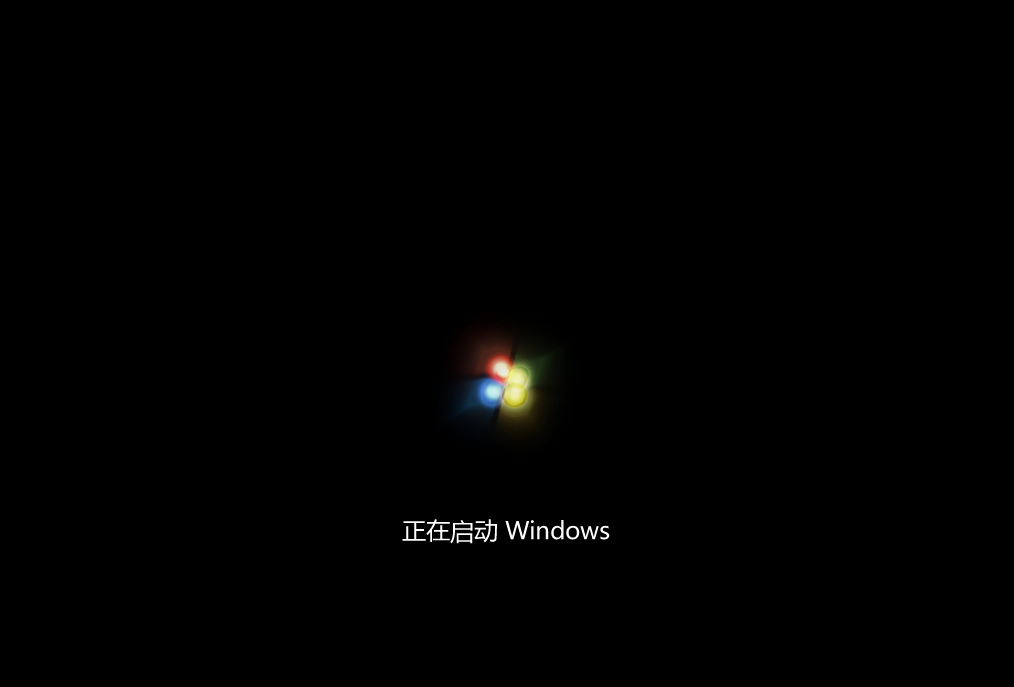
以上就是Windows教程网小编为你带来的关于“惠普笔记本Win7系统一键重装怎么操作?”的全部内容了,希望可以解决你的问题,感谢您的阅读,更多精彩内容请关注Windows教程网官网。



